题目内容
如何运用Pr调整音频素材
题目答案
启动Pr软件,打开路径所在的文件夹中的项目文件素材,进入界面后就可以看到所要的素材
2.在时间轴面板中选择“夜色.mp4” 素材,执行“剪辑”|“音频选项" |“音频增益”命令,
3.弹出“音频增益”对话框,在其中设置“调整增益值"参数为5,完成后单击确定
4’选择 “夜色.mp4” 素材,在“效果控件” 面板中展开“音量”属性栏。时间00:00:00:00点, 修改“级别” 数值为280db,将自动添加一个关键帧。
5.调整播放指示器位置,将当前时间设置00:00:01:15,然后修改“级别”数值为0db
6.完成上述操作后,在“节目”监视器面板中预览最终的视频效果

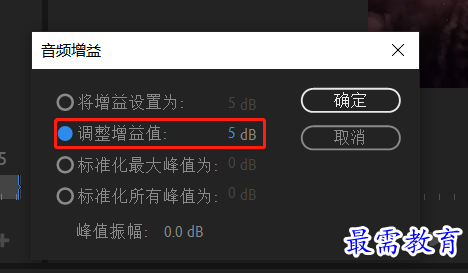
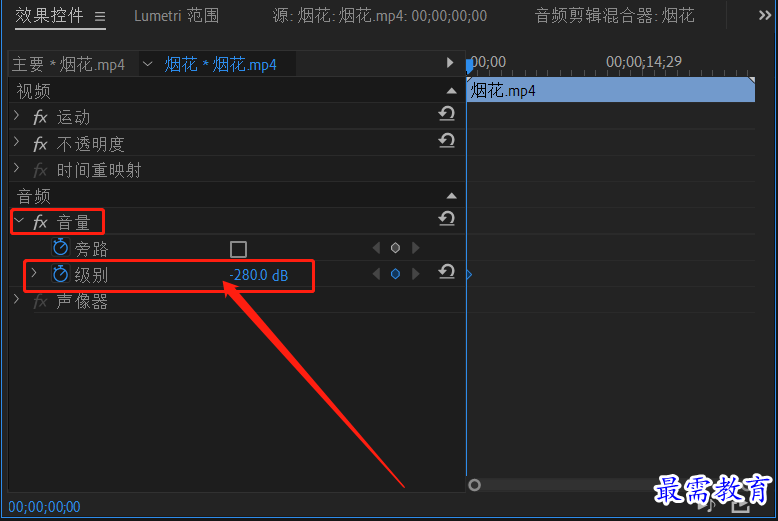
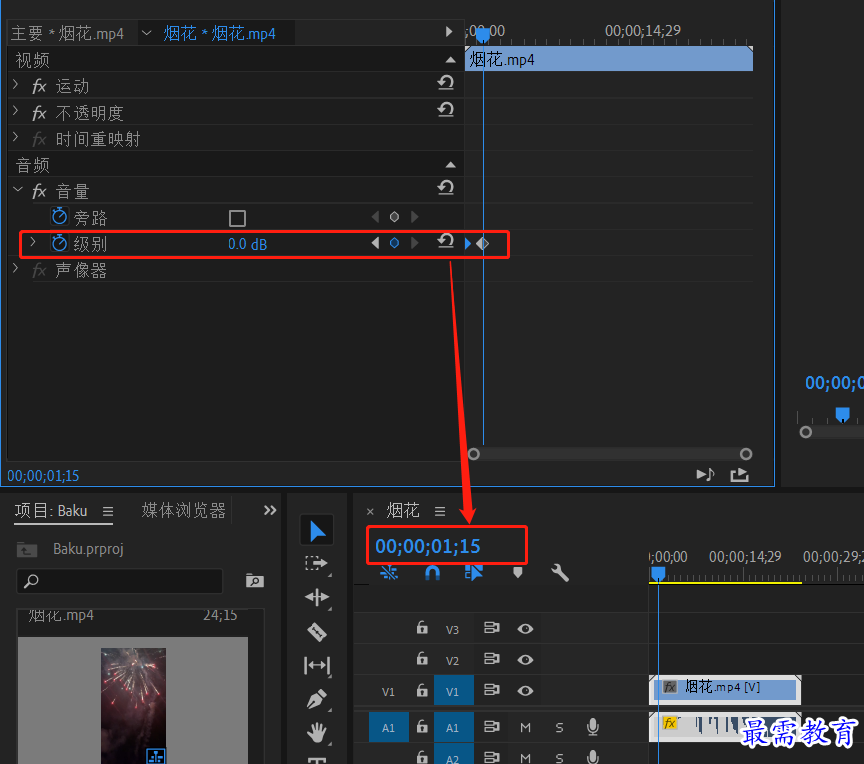




点击加载更多评论>>